Seit Ende Juni öffnet sich WhatsApp gegenüber Non-transactional Notification oder wie wir es vereinfacht nennen „Nachricht per Vorlage“.
Was sind Non-transactional Notifications?
Sonderangebote, personalisierte Produktempfehlungen, relevante News oder Back-in-Stock Erinnerungen können ab sofort wieder über WhatsApp verschickt werden. Wie das funktioniert und was Du dafür machen musst, zeigen wir Dir hier:
Das musst Du vorbereiten:
- Nachrichten-Vorlage erstellen: Hier findest Du den passenden Artikel zu WhatsApp Notification Template.
- Zielgruppe bilden: Klicke in Deinem Tool auf Einstellungen >> Channel >> Zielgruppen Konfigurator.
In unserem Beispiel erstellen wir eine Zielgruppe und nenne diese ‘Advertising Permission’.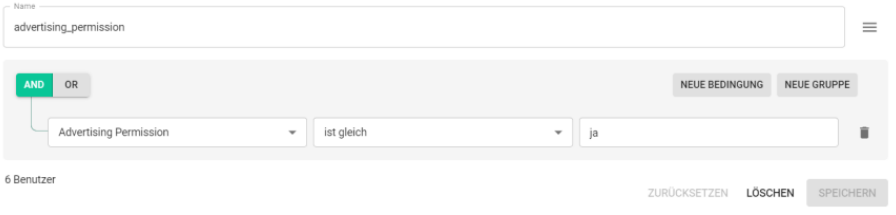
- Opt-In der User einholen per Chatbot (optional): Hier in diesem Video zeigen wir Dir in ganz einfachen Schritten, wie Du den zugehörigen Chatbot in kürzester Zeit erstellen kannst.
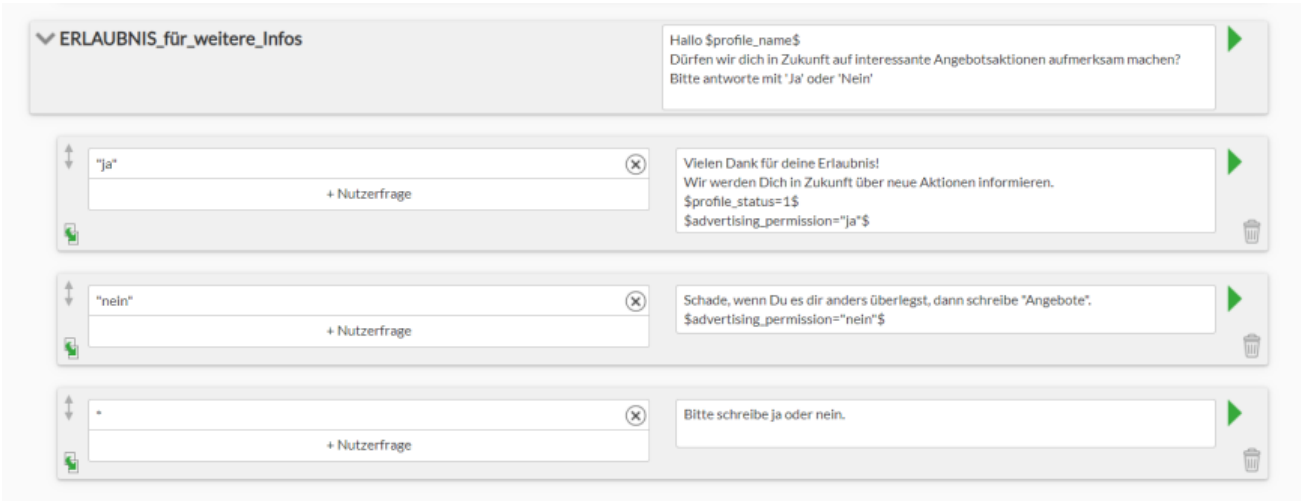
So verschickst Du Push-Nachrichten per Nachrichten-Vorlage
- Klicke in Deinem Tool auf MIA und wähle als Inhalts-Typ „Nachricht per Vorlage“ aus.
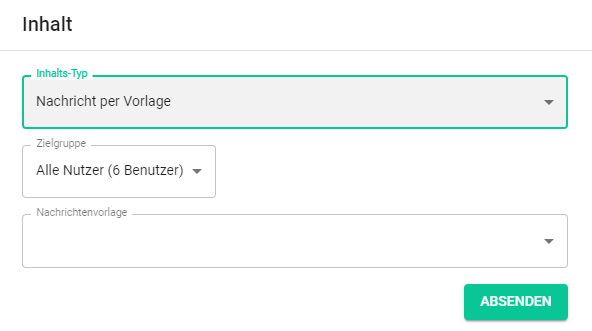
- Wähle nun die Zielgruppe aus, an die Du Deine Non-transactional Notification verschicken möchtest. In diesem Fall möchten wir alle Nutzer:innen erreichen, welche die ‘AdvertisingPermisson’ akzeptiert haben. Wähle also die Zielgruppe Advertising Permission aus.
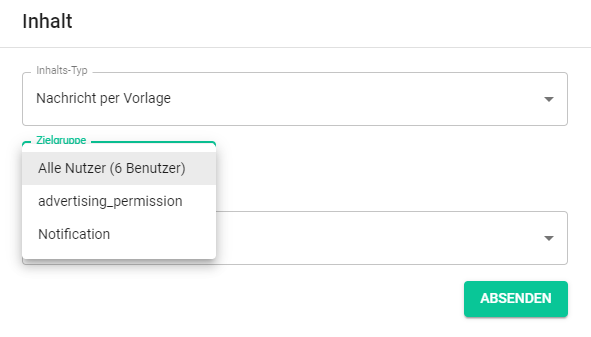
- Im Anschluss wählst Du Deine Nachrichten-Vorlage, welche Du im Vorfeld über das WhatsApp Notification Template erstellt hast, aus.
Hier haben wir uns für eine Nachrichten-Vorlage mit einem Bild und zwei Variablen entschieden. Mithilfe der drei Variablen haben wir die Möglichkeit Nutzermerkmale hinzuzufügen.Das kann dann wie folgt aussehen:
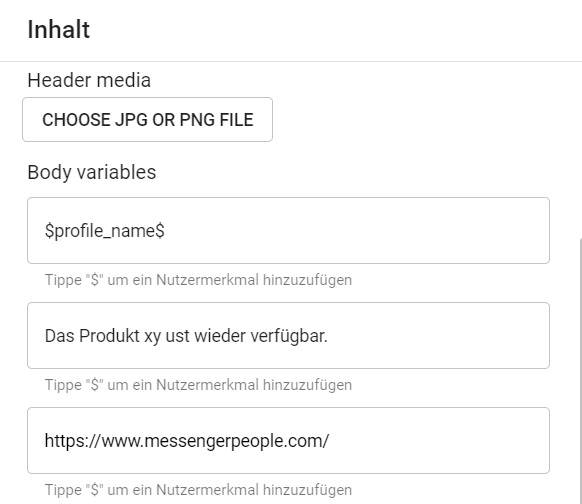
- Wenn Du all Deinen Einstellungen erledigt hast, klicke auf ABSENDEN. Deine Push-Nachricht wird anschließend an alle Nutzer:innen, welche der Advertising Permission zugestimmt haben, geschickt.
Merke: Deine Inhalte müssen nicht direkt im Anschluss abgeschickt werden, sondern können auch zu einem bestimmten Zeitpunkt geplant und rausgeschickt werden. Mehr erfährst Du hier.
Das passiert, wenn Du die Push-Nachricht abgesendet hast
Deine versendete Push-Nachricht erscheint in dem Panel veröffentlichte Inhalte. Hier bekommst du eine Zusammenfassung – welchen Inhalts-Typen Du gewählt hast, welche Zielgruppe Du mit dieser Nachricht erreicht hast und welcher Agent diese rausgeschickt hat. Mehr dazu findest Du hier unter enthaltene Panels im Panel-Picker.
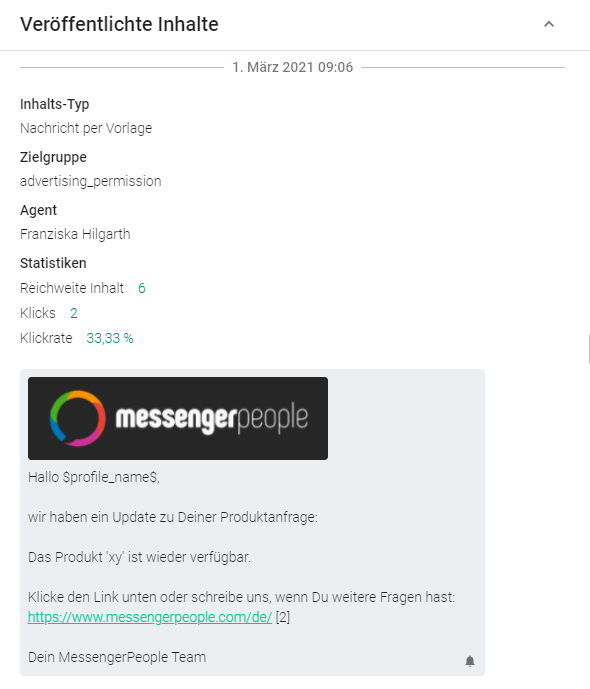
Zu jeder Push-Nachrichten bekommst du eine Aufstellung zum Beispiel darüber, welcher Agent die Nachricht verschickt hat, wie viele auf den Link geklickt haben und wie viele Nutzer:innen erreicht wurden. In diesem Fall haben sechs Nutzer:innen diese Push-Nachrichterhalten – davon hat eine Person auf den Link geklickt (Klickrate: 16,67%).

